Панель управления HP Color LaserJet CM6030/CM6040
Использование панели управления
Панель управления оснащена сенсорным экраном VGA, с помощью которого можно управлять всеми функциями устройства. Управление заданиями и состояние устройства осуществляется с помощью клавиш и цифровой клавиатуры. Общие параметры состояния устройства отображаются с помощью светодиодов.
Устройство панели управления
В состав панели управления входит сенсорный графический дисплей, клавиши управления заданиями, цифровая клавиатура и три световых индикатора состояния.
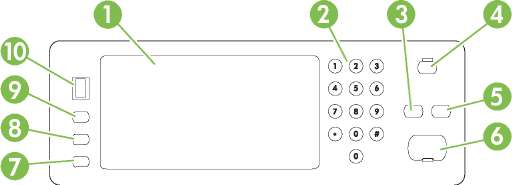
|
1
|
Сенсорный экран графического дисплея
|
Сенсорный экран используется для открытия и настройки всех функций устройства.
|
|
2
|
Цифровая клавиатура
|
Позволяет вводить цифровые значения, например, количество копий документа, которые нужно распечатать.
|
|
3
|
Клавиша Сброс
|
Выполняет сброс параметров, устанавливая заводские значения или значения по умолчанию, определенные пользователем.
|
|
4
|
Клавиша Режим ожидания
|
Если данное устройство находилось в бездействии определенное время, оно автоматически переходит в режим ожидания. Чтобы перевести устройство в режим ожидания или вывести его из этого режима, нажмите кнопку Режим ожидания.
|
|
5
|
Клавиша Остановить
|
Остановка активного задания и открытие экрана "Состояние задания".
|
|
6
|
Клавиша Пуск
|
Начинает задание копирования, выполняет цифровую отправку или продолжает прерванное задание.
|
|
7
|
Индикатор Внимание
|
Индикатор Внимание показывает, что состояние данного устройства требует вмешательства. Например, лоток для бумаги пуст или на сенсорном экране появилось сообщение об ошибке.
|
|
8
|
Индикатор Готов
|
Индикатор Готов показывает, что устройство готово к обработке задания.
|
|
9
|
Индикатор Данные
|
Индикатор Данные показывает, что устройство получает данные.
|
|
10
|
Диск регулировки контраста
|
Поверните диск, чтобы отрегулировать контраст сенсорного экрана в соответствии с текущим углом наблюдения.
|
Главный экран
Главный экран служит для доступа к функциям устройства и отображения его текущего состояния.
Отображение функций на главном экране зависит от настроек устройства.
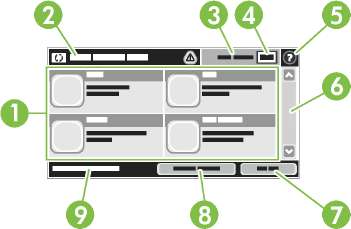
В зависимости от настроек устройства, выбранных системным администратором, отображаемые в этой области функции могут включать следующие элементы:
• Копирование
• Отправка факса
• Электронная почта
• Дополнительная электронная почта
• Состояние задания
• Сетевая папка
• Хранение заданий
• Последовательность операций
• Состояние картриджей
• Администрирование
Строка состояния
Тип копирования
В строке состояния отображается общая информация о параметрах устройства. В зависимости от текущего состояния в этой области могут отображаться различные клавиши.
Указывается, являются ли копии цветными.
В поле счетчика копий указывается число копий, которое данное устройство должно сделать.
Клавиша справки
Нажмите клавишу "Справка" для вызова встроенной справочной системы.
Полоса прокрутки
Нажимайте стрелки вверх или вниз на полосе прокрутки, чтобы просмотреть весь список доступных функций.
Если вы зарегистрировались в системе для доступа к закрытым функциям, то для выхода следует нажать Выход. После выхода пользователя из системы устройство восстанавливает стандартные значения для всех параметров.
Сетевой адрес
Нажмите Сетевой адрес для получения информации о подключении к сети.
Здесь отображаются текущие значяения даты и времени. Системный администратор может выбрать формат отображения даты и времени, например 12- или 24-часовой формат.
Кнопки на сенсорном экране
В строке состояния на сенсорном экране отображается информация о состоянии устройства. В этой области могут отображаться различные кнопки. Втаблице ниже приведено описание каждой кнопки.


Кнопка "Главный". Кнопка "Главный" служит для возврата к главному экрану из любого другого экрана.
Кнопка Пуск. Нажмите кнопку Пуск, чтобы начать выполнение выбранной функции.
Название этой кнопки меняется в зависимости от выбранной функции. Например, для функции Копирование эта кнопка называется Начать копирование.
Кнопка Остановить. Если устройство обрабатывает задание на печать или на факс, вместо кнопки Пуск появляется кнопка Остановить. Для останова текущего задания нажмите кнопку Остановить. Устройство предложит отменить задание или продолжить его выполнение.
Кнопка "Ошибка". Кнопка "Ошибка" появляется при возникновении сбоя, требующего вмешательства пользователя. Нажмите эту кнопку, чтобы отобразить сообщение с описанием ошибки. В сообщении также содержатся указания по устранению неполадки.


Кнопка предупреждения. Кнопка предупреждения появляется при возникновении незначительного сбоя, не ведущего к останову устройства. Нажмите кнопку предупреждения, чтобы отобразить сообщение с описанием неполадки. В сообщении также содержатся указания по устранению неполадки.
Кнопка "Справка". Нажмите кнопку справки для вызова встроенной справочной системы.

Справочная система панели управления
В устройстве предусмотрена справочная система, поясняющая способы работы с каждым экраном. Для вызова справочной системы нажмите кнопку "Справка" в правой верхней части экрана.
В некоторых экранах нажатием кнопки "Справка" открывается глобальное меню, в котором можно пользоваться функцией поиска конкретных тем. Поиск по структуре меню осуществляется путем нажатия кнопок в меню.
Для экранов с настройками отдельных заданий справочная система открывает раздел с пояснениями для данного экрана.
Если устройство уведомляет об ошибке или предупреждении, нажмите кнопку ошибок или предупреждений, чтобы открыть сообщение с описанием проблемы. В таком сообщении также содержатся инструкции по разрешению данной проблемы.
Навигация по дополнительному меню
На Главном экране нажмите Администрирование, чтобы открыть структуру меню. Чтобы найти эту функцию, возможно, потребуется прокрутить Главный экран до конца.
В меню Администрирование имеется несколько подменю, которые отображаются в списке в левой части экрана. Чтобы раскрыть меню, нажмите на его имя. Знак плюс (+), расположенный рядом с именем меню, означает, что в меню имеются подменю. Продолжайте открывать структуру меню до тех пор, пока не найдете пункт, которому нужно установить параметры конфигурации. Чтобы вернуться на предыдущий уровень, нажмите Назад.
Чтобы выйти из меню Администрирование, нажмите кнопку "Главный экран", расположенную в левом верхнем углу экрана.
Печать
Печать страницы, демонстрирующей возможности печати данного изделия.
|
Образцы RGB
|
Печать
|
Примеры цветов для различных значений RGB. Эти примеры служат в качестве руководства при сопоставлении цветов.
|
|
Образцы CMYK
|
Печать
|
Примеры цветов для различных значений CMYK цветов картриджей принтера. Эти примеры служат в качестве руководства при сопоставлении цветов.
|
|
Список шрифтов PCL
|
Печать
|
Список шрифтов языка управления принтером (PCL), доступных в МФУ.
|
Выводит список шрифтов PostScript (PS), доступных в устройстве в данный момент.
Меню "Параметры задания по умолчанию"
Администрирование > Параметры задания по умолчанию
Данное меню предназначено для определения параметров заданий по умолчанию для каждой функции. Эти параметры используются, если пользователь не указал другие параметры при создании задания.
Настройка изображения
Администрирование > Параметры задания по умолчанию > Настройка изображения
|
Элемент меню
|
Значения
|
Описание
|
|
Затемнение
|
Выберите значение.
|
Выберите уровень плотности (яркости) отпечатанных материалов.
|
|
Очистка фона
|
Установите значение из диапазона.
|
При увеличении параметра Очистка фона удаляются бледные рисунки с фона или светлый цвет фона.
|
|
Резкость
|
Установите значение из диапазона.
|
Установите параметр Резкость для очистки или смягчения изображения.
|
Параметры печати по умолчанию
Администрирование > Параметры задания по умолчанию > Параметры печати по умолчанию Таблица 2-7 Меню Параметры печати по умолчанию
|
Элемент меню
|
Элемент подменю
|
Значения
|
Описание
|
|
Кол-во копий задания
|
|
Выберите значение.
|
Укажите значение числа копий по умолчанию для заданий печати.
|
|
Формат бумаги по умолчанию
|
|
(Список поддерживаемых форматов)
|
Выберите формат бумаги.
|
Настройка электронной почты
Администрирование > Первоначальная настройка > Настройка электронной почты Это меню позволяет включить и настроить функцию электронной почты.
Для настройки дополнительных параметров электронной почты используйте встроенный Web-сервер.
Настройка электронной почты
|
Пункт меню
|
Значения
|
Описание
|
|
Подтверждение адреса
|
Вкл. (по умолчанию) Выключено
|
Этот параметр разрешает МФУ проверять синтаксис адреса электронной почты во время его набора. В правильных адресах электронной почты должны присутствовать символ @ и точка (.).
|
|
Найти шлюзы отправки
|
|
Включает поиск доступных шлюзов SMTP, которые можно использовать для отправки электронной почты.
|
|
Шлюз SMTP
|
Введите IP-адрес шлюза SMTP.
|
Укажите IP-адрес шлюза SMTP, с помощью которого будет отправляться электронная почта из МФУ.
|
|
Проверка шлюза отправки
|
|
Позволяет тестировать сконфигурированный шлюз SMTP для проверки его работоспособности.
|
|
Пункт меню
|
Значения
|
Описание
|
|
Удал, записей адресн. книги
|
Очистить
|
Эта функция используется для удаления всех электронных адресов из адресных книг, хранящихся в устройстве.
|
|
Журнал факса
|
Да нет. (по умолчанию)
|
Эта функция позволяет удалить все события из журнала факса.
|
|
Восстановить заводской параметр Telecom
|
Восстановить
|
Эта функция возвращает значения по умолчанию для следующих параметров: "Потеря сигнала передачи", V34, "Макс, скорость", "Режим громкоговорителя".
|
|
Восстановление заводских настроек
|
Восстановить
|
С помощью этой функции можно восстановить принятые по умолчанию значения всех параметров устройства.
|
|
Сброс.
|
Новый набор для устройства ПД (Да/Нет)
|
Оповещение устройства об установке нового набора подачи документов.
|
<<<назад
далее>>>
при использовании материалов ссылка на сайт компании awella.ru обязательна
Помогла информация на сайте ? Оставьте отзыв о работе нашей компании ! Это можно сделать в яндекс браузере и это простимулирует работников нашей компании (ответственные получат бонусы), которые собирали ее для вас! Спасибо !
|